Ide o jednu z hlavných noviniek iOS 15, ktorá vám pomôže nerušiť vás zbytočnými upozorneniami v rôznych časoch dňa. Spánok, práca, šport... dostávajte len to, čo vás zaujíma, keď vám na tom záleží, a tu vám ukážeme, ako na to.
Funkcia Nerušiť je v systéme iOS už niekoľko rokov, toľko, koľko ju používam, aby som sa vyhla upozorneniam a hovorom v nevhodnú dobu, napríklad keď spím. Počas celej tej doby mi chýbali niektoré možnosti prispôsobenia, ktoré sa Appel zdráhal pridať, S iOS 15 však neprišli žiadne nové možnosti, ale úplné prehodnotenie tejto funkcie, ktorú si teraz môžeme prispôsobiť oveľa viac, ako by sme si kedy mysleli.. V skutočnosti si môžeme nielen prispôsobiť režim Nerušiť, ale môžeme si vytvoriť ďalšie režimy s úplne odlišnými nastaveniami, keď sme v práci, športujeme, čítame alebo v situácii, ktorú chceme nakonfigurovať.

Aký má zmysel používať režim Nerušiť alebo niektorú z jeho ďalších odrôd? Kým je aktívna, nebudeme dostávať upozornenia ani hovory. Neodporúča sa dostávať e-mail o štvrtej ráno a zobudiť sa zvukom upozornenia. To isté platí pre najnovšiu Reel nahranú vaším spolubývajúcim na Instagram. Ak vám však mama zavolá o piatej ráno, možno budete chcieť, aby vás zobudil telefón. Tu je dôležité používať tieto režimy namiesto vypínania telefónu alebo jeho prepínania do režimu v lietadle, jedna z možností, ktorú veľa ľudí využíva. Ak si vypnem mobil, nikto ma nemá možnosť kontaktovať a mám ľudí, ktorých chcem, aby som to mohol robiť kedykoľvek, aj keď spím.
Ak chodíš do práce, tak možno trochu viac otvoríš ruku a dovolíš nielen mame, aby ťa obťažovala, možno už povolíš aj telefonáty zo školy svojich detí, či brata. Možno nebudete chcieť upozornenia z Instagramu, ale chcete z Mail alebo Slack. A keď sa učíte, je lepšie deaktivovať všetky upozornenia všetkých aplikácií, ale chcete, aby vás upozorňovali správy vášho partnera. S režimami koncentrácie je toto všetko možné a ak chcete, môžete nastaviť rôzne režimy s úplne odlišnými nastaveniami. Môžete dokonca nechať niektoré stránky na hlavnej obrazovke zmiznúť, aby ste sa vyhli rozptýleniu.
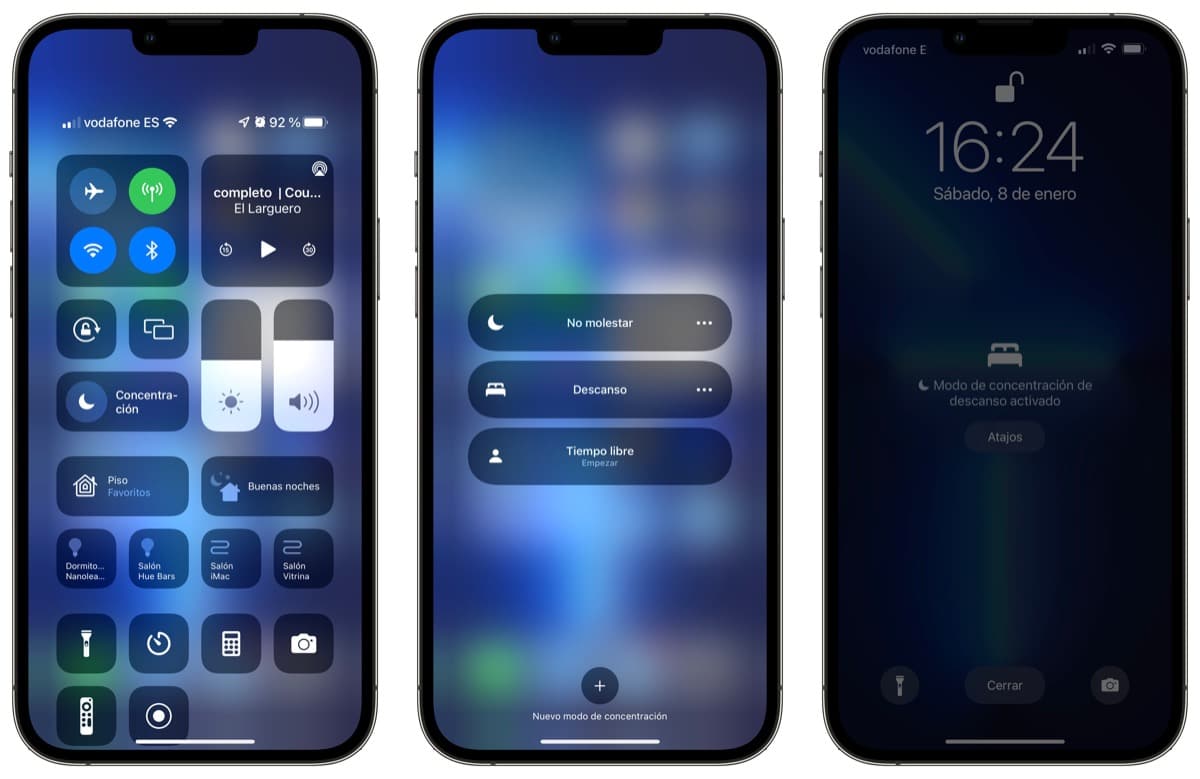
A ako aktivujem všetky tieto modality? Môžete to urobiť jednoducho z ovládacieho centra alebo cez Siri, alebo si môžete nastaviť plány, ak sú vaše rutiny celkom zavedené. Dokonca môžete nastaviť automatizáciu tak, že keď sa dostanete na miesto, aktivuje sa špecifický režim: Pracovný režim, keď sa dostanete na svoje pracovisko, režim Cvičenie, keď sa dostanete do telocvične. A keď ich zložíte, automaticky sa vypnú.
Všetky tieto možnosti a mnohé ďalšie možno konfigurovať v týchto režimoch koncentrácie, ako vám ukážeme vo videu, v ktorom vysvetlíme všetky kroky konfigurácie, rôzne dostupné možnosti a ako ich aktivovať a upravovať za chodu. Ak ste to ešte neskúšali, odporúčam vám to vyskúšať, pretože vás to určite presvedčí.
